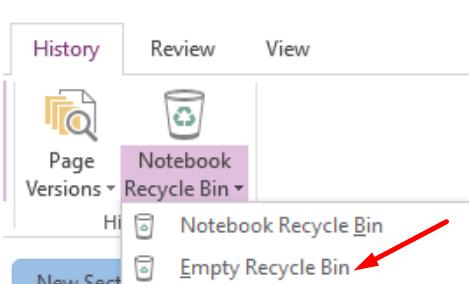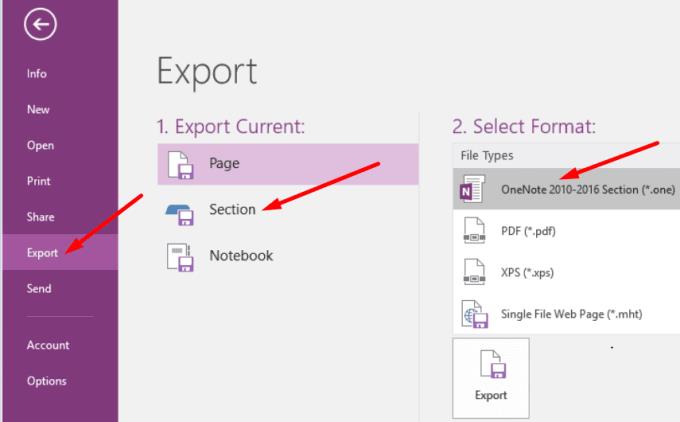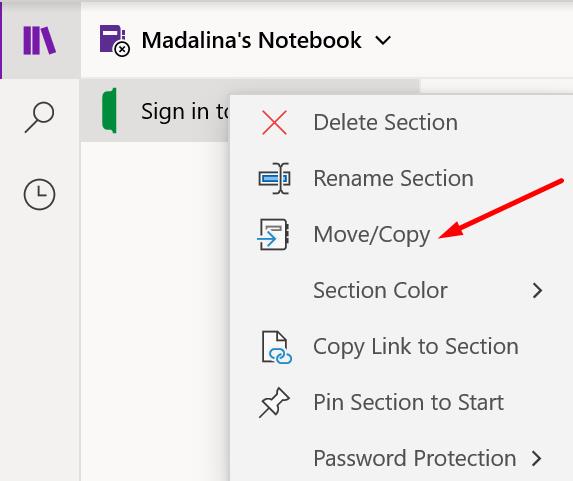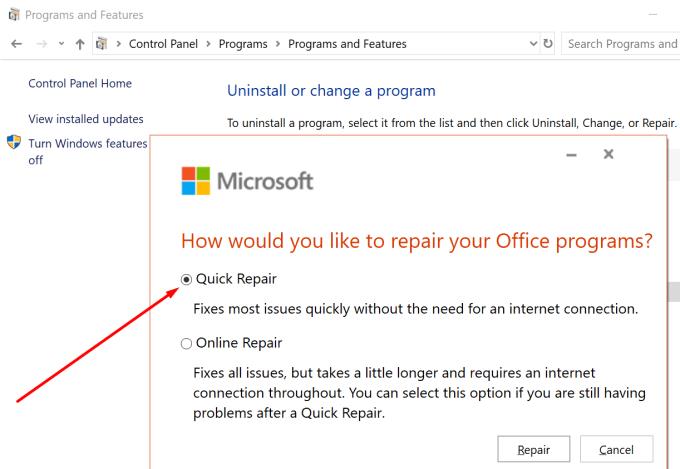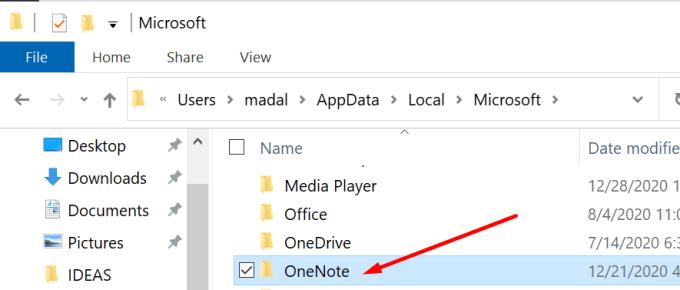Помилка OneNote 0xE00001AE не впливає на користувачів так часто, як помилка 0xE40200B4 або інші проблеми синхронізації . Зазвичай це вказує на те, що певний файл розділу пошкоджено. Хороша новина полягає в тому, що ви можете швидко вирішити цю проблему.
6 швидких виправлень для помилки OneNote 0xE00001AE
Очистіть кошик
Видаліть усі файли з кошика OneNote. Для цього запустіть OneNote і натисніть спадне меню під кнопкою «Кошик» блокнота. Потім натисніть кнопку Очистити кошик . Натисніть кнопку Так, щоб підтвердити свій вибір.
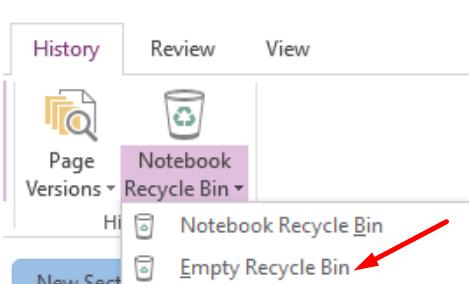
Створіть новий розділ
Крім того, ви також можете створити новий розділ, щоб замінити пошкоджений. Просто створіть новий розділ у тому самому блокноті. Потім скопіюйте всі сторінки з проблемного розділу, який спочатку викликав помилку 0xE00001AE, до нового розділу.
Після цього просто видаліть старий розділ і натисніть Shift + F9, щоб повторно синхронізувати свій блокнот.
Експортувати проблемний розділ
Клацніть правою кнопкою миші пошкоджений файл розділу OneNote і натисніть Експортувати .
Введіть ім’я файлу та збережіть його як розділ OneNote (*.one) . Виберіть Діапазон сторінок як поточний розділ. Потім збережіть файл на робочому столі.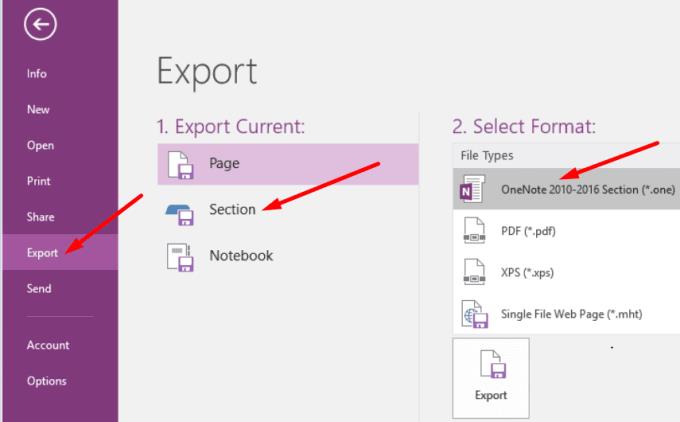
Тепер розділ має бути доступний у розділі Відкриті розділи .
Клацніть правою кнопкою миші розділ і виберіть Перемістити або Копіювати .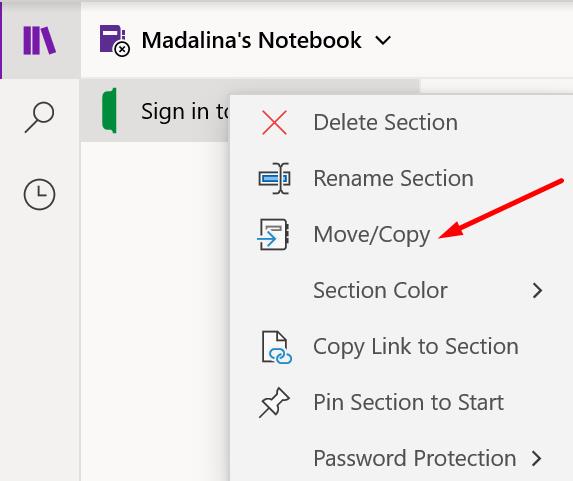
Виберіть блокнот, куди потрібно скопіювати цей розділ.
Відкрийте блокнот із пошкодженим розділом. Там має бути видимий розділ, який ви щойно скопіювали. Ви можете синхронізувати його.
Тепер ви можете видалити пошкоджений розділ. Клацніть по ньому правою кнопкою миші та виберіть Видалити .
Клацніть правою кнопкою миші розділ, який ви нещодавно скопіювали. Перейменуйте його. Використовуйте ту саму назву, що й у видаленого розділу. Перевірте, чи зникла помилка.
Не використовуйте кілька програм одночасно
Якщо ви використовуєте дві програми OneNote одночасно, закрийте одну з них. Не використовуйте кілька програм для роботи над одним документом, особливо якщо ви в автономному режимі.
Якщо ви це зробите, Onenote буде дуже заплутатися наступного разу, коли ви підете в Інтернет. Іншими словами, програма не знатиме, які зміни врахувати.
Ремонтна контора
Відновлення Office може допомогти вам усунути дратівливі проблеми синхронізації OneNote, які виникають через код помилки 0xE00001AE.
Відкрийте панель керування та натисніть Програми , а потім Програми та функції .
Виберіть папку встановлення Office Suite .
Натисніть кнопку Змінити та виберіть Швидке відновлення .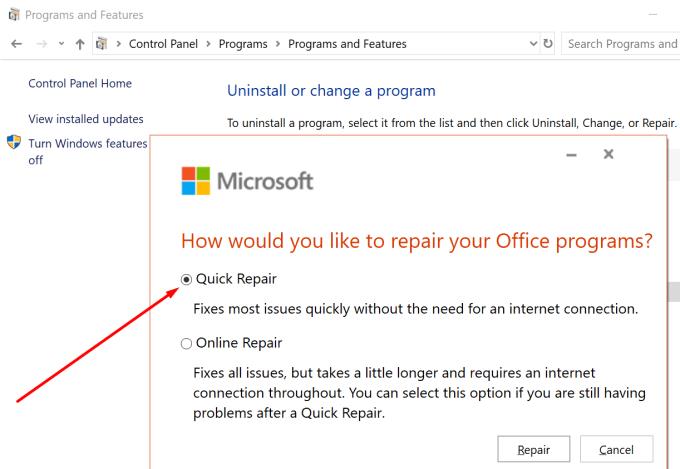
Перезавантажте комп’ютер і запустіть OneNote.
Очистіть папку кешу OneNote
Якщо помилка не зникає, очистіть папку кешу. Перейдіть до C:\Users\UserName\AppData\Local\Microsoft\OneNote\16.0 і відкрийте папку Cache.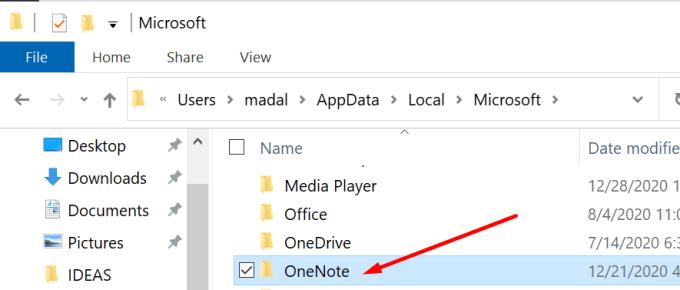
Виберіть і видаліть усі файли з цієї папки. Перезавантажте комп’ютер знову. Помилка 0xE00001AE тепер має стати в історії.